Comment désactiver la fonction de clic droit sur PC

Un clic droit est une option qui permet à l’utilisateur de voir les propriétés, d’accéder à différentes alternatives et de renommer, copier ou supprimer un enregistrement ou un dossier particulier. De temps en temps, vous pouvez éviter de modifier des fichiers ou des dossiers et désactiver la fonction de clic droit uniquement pour le PC. Pour les personnes qui utilisent Windows XP comme système d’exploitation, cela devrait être possible en accédant au registre Windows XP et en utilisant un éditeur de registre. Après avoir apporté les modifications nécessaires aux options de l’Explorateur, votre ordinateur sera redémarré automatiquement pour mettre en œuvre ces modifications.

La connexion d’une souris à un ordinateur est essentielle pour assurer l’accessibilité aux fonctionnalités de l’ordinateur. Le pavé tactile est utilisé sur les ordinateurs portables pour exécuter les fonctions d’une souris. Le clic droit est également appelé menu contextuel qui s’affiche lors du clic.
COMMENT DÉSACTIVER LA FONCTION DE CLIC DROIT SUR PC
POURQUOI DÉSACTIVER LA FONCTION DE CLIC DROIT SUR PC?
La désactivation de la fonction de clic droit sur le PC est particulièrement utile si vous avez un PC partagé et que vous devez empêcher différents utilisateurs de modifier l’apparence ou les paramètres du PC. Cela intègre les paramètres d’affichage, la modification de l’apparence des icônes ou des dossiers et la modification des thèmes du PC.
UTILISATION DE SHELLEXVIEW
ShellExView est une application tierce qui permet à l’utilisateur de désactiver les extensions inutiles dans le menu contextuel. Le programme est rapide et pratique pour supprimer des extensions sur l’explorateur. L’application dispose de fonctionnalités qui suppriment les fonctionnalités d’extension du clic droit.
ÉTAPE 1: Téléchargez l’application ShellExView. Le téléchargement une fois installé vous demandera de sélectionner le type de fichier.
ÉTAPE 2: Lancez l’application et sélectionnez les options que vous devez éliminer: Intel et NVIDIA.
ÉTAPE 3: Intel a deux extensions dans le menu contextuel qui incluent les options graphiques et les Propriétés graphiques. Désactivez les entrées indiquent la classe Defektopcontextmenu.
( Fiche de propriété). Les deux apparaîtront dans le menu d’affichage de l’application
ÉTAPE 4: Les pilotes graphiques NVIDIA fournissent des graphiques sur les extensions sur le clic droit. Sur l’application, le menu d’affichage désactive l’option Extension du menu contextuel NVIDIA CPL. Les graphiques d’affichage seront désactivés.
ÉTAPE 5: Les fonctionnalités AMD sont responsables des transferts d’annuaire, par exemple, les options select et open. Pour désactiver la fonctionnalité, cliquez sur l’option indiquée classe SimpleShlExt. L’option se trouve dans le menu affichage.
Redémarrez l’ordinateur. Cette méthode est recommandée car les fonctionnalités ne sont pas supprimées définitivement. Pour les récupérer, cliquez sur l’application et réactivez les applications désactivées.
De nombreuses applications tierces peuvent être utilisées pour effectuer ces opérations. L’utilisateur peut choisir les applications les plus pratiques.
EN UTILISANT KID KEY LOCK
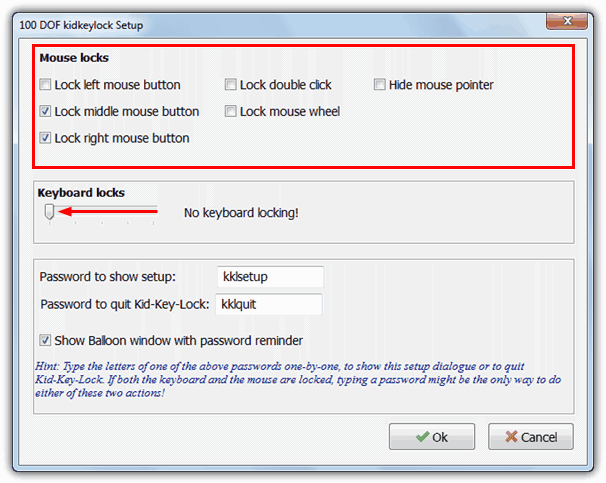
Vous pouvez désactiver la fonction de clic droit sur PC en ouvrant simplement le programme et en cochant les cases que vous souhaitez désactiver. Ensuite, appuyez sur le bouton OK pour appliquer les modifications.
UTILISATION D’UN SCRIPT AutoHotkey
AutoHotkey est utilisé pour créer des scripts et des macros et peut automatiser plusieurs tâches dans Windows. AutoHotkey peut être utilisé pour désactiver la fonctionnalité de clic droit d’une souris avec une seule ligne du script.
RButton:: return
Les commandes de script désactivent le bouton droit de la souris et ne lui permettent rien de faire. Même si le bouton de clic droit est désactivé, vous pouvez déplacer le clic droit dans Windows ou quitter le script.
La fonction de clic droit
est utile pour garantir l’accessibilité des fonctionnalités de l’ordinateur.
Il existe de nombreuses méthodes pour désactiver les fonctionnalités. Les méthodes décrites ci-dessus peuvent être utilisées pour désactiver facilement la fonction de clic droit sur le PC.
En cas de difficultés avec votre appareil, consultez notre page « Mode d’emploi » pour savoir comment résoudre certains de ces problèmes.




